Win10已重置应用默认设置解决方法
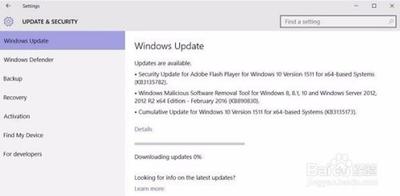
解决Win10“已重置应用默认设置”的方法
在使用Windows 10操作系统的过程中,用户可能会遇到“已重置应用默认设置”的提示。这种情况下,用户可能会发现某些应用的默认打开方式被改变,导致需要重新设置。以下是几种解决Win10“已重置应用默认设置”的方法:
方法一:重新设置默认应用
- 点击右下方的消息图标的通知栏,在通知栏中找到刚才的警告提示。
- 点击消息栏左上角的“设置”,进入Windows设置。
- 在Windows设置中点击“应用”,进入应用和功能菜单。
- 在应用和功能菜单栏找到默认程序功能键,点击进入“默认应用”。
- 在“默认应用”中,下拉找到“选择按文件类型指定的默认应用”。
- 在“选择按文件类型指定的默认应用”菜单栏中,我们可以看到不同文件类型打部分都指定了默认的应用程序,我们下拉找到.pdf的默认程序,发现其默认应用为Microsoft edge。
- 点击Microsoft edge,弹出选择应用,勾选PDFViewer应用程序。
- 点击确定是提示:在你切换之前的温馨提示,点击仍然切换,切换后可以看到.pdf的默认应用改为了PDFViewer应用程序。
- 再打开pdf文件后,该“已重置应用默认设置”的通知就不再弹出了。
方法二:卸载特定应用
- 点击桌面的左下角的微软图标,左键点击出现弹窗,在左侧下拉找到W选项里面的第一个WindowsPowerShell,之后点击。
- 点击之后出现一个弹窗,这个弹窗是管理员输入的管理界面,你需要输入一些编程将里面的音乐电影,照片软件给卸载掉才行,输入下列几个,全部回车结束:get-appxpackagezunemusic|remove-appxpackage get-appxpackagezunevideo|remove-appxpackag get-appxpackagephotos|remove-appxpackage
- 之后卸载,点击右下角的设置进入设置界面,找到应用界面,找到默认应用,我们需要设置一下默认的应用,音乐,视频和照片。
- 应用设置好之后,最好需要将一些没用的通知给将其屏蔽掉,所以我们点击返回,之后在设置界面找到第一个系统点击进入。
- 系统点击进入之后,点击通知,在通知界面上面,有许多开启的通知,这些其实有很多时候是没必要的,你将其关闭即可。
方法三:重置应用
- 打开“设置”。
- 选择“应用”。
- 点击“应用和功能”。
- 找到需要重置的应用,点击“高级选项”。
- 点击“重置”按钮即可。
方法四:关闭自动更新
- 打开“设置”。
- 选择“更新和安全”。
- 点击“Windows更新”。
- 关闭自动更新。
以上方法可以帮助用户解决Win10“已重置应用默认设置”的问题。需要注意的是,在进行这些操作之前,最好备份重要的数据,以防出现问题。
本篇文章所含信息均从网络公开资源搜集整理,旨在为读者提供参考。尽管我们在编辑过程中力求信息的准确性和完整性,但无法对所有内容的时效性、真实性及全面性做出绝对保证。读者在阅读和使用这些信息时,应自行评估其适用性,并承担可能由此产生的风险。本网站/作者不对因信息使用不当或误解而造成的任何损失或损害承担责任。
